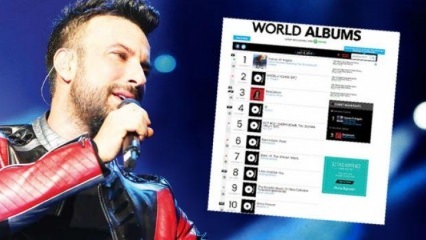Dernière mise à jour le

Lorsque vous naviguez sur le Web, Chrome peut afficher différents messages d'erreur. Vous devrez peut-être corriger ERR_SPDY_PROTOCOL_ERROR dans Chrome. Voici comment.
Si vous naviguez sur le Web à l'aide du navigateur Google Chrome, vous pouvez recevoir un message d'erreur « Cette page Web n'est pas disponible ». Ceci est couplé avec le «ERR_SPDY_PROTOCOL_ERROR” notification.
L'erreur indique qu'une page Web n'est pas disponible en raison de l'incapacité de votre navigateur à prendre en charge le SPDY protocole. SPDY est un ancien protocole de transport de contenu Web qui a divergé vers HTTP/2.
La plupart des navigateurs modernes ne prennent plus en charge SPDY, mais si vous rencontrez l'erreur de protocole, il existe des moyens de corriger ERR_SPDY_PROTOCOL_ERROR dans Chrome. Nous vous expliquons comment ci-dessous.
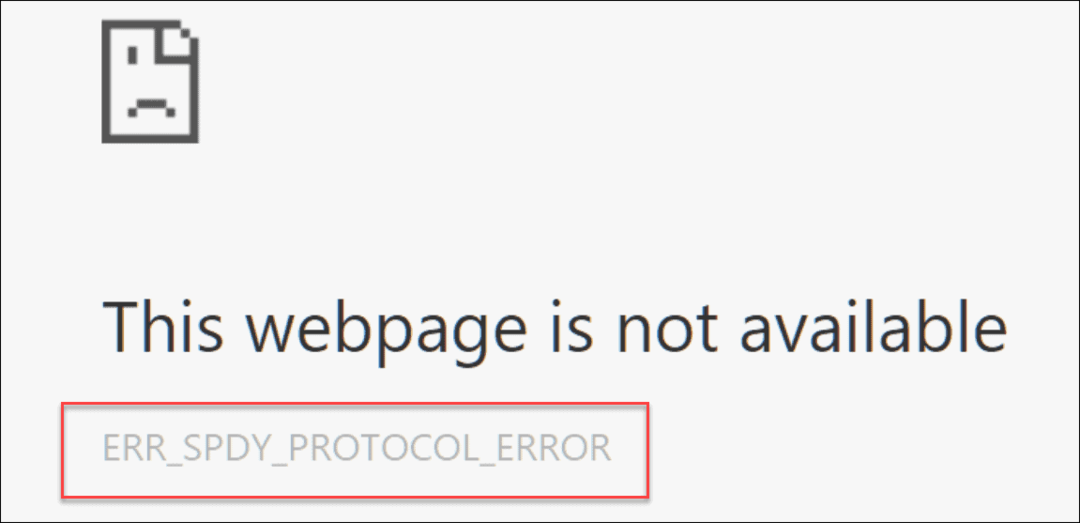
Redémarrez votre navigateur
Vous pouvez suivre plusieurs étapes pour résoudre le problème si vous obtenez cette erreur. L'une des étapes de base consiste à redémarrer Chrome. Redémarrer votre navigateur peut résoudre de nombreux problèmes, et commencer par cette étape de base est facile.
Pour ce faire, appuyez sur la X bouton dans le coin supérieur droit pour quitter Chrome. Après cela, redémarrez Chrome, pointez-le vers le site sur lequel vous rencontrez l'erreur et voyez s'il fonctionne.
Mettre à jour Google Chrome
Une autre étape de dépannage de base que vous pouvez utiliser consiste à vous assurer que Chrome est à jour. Si vous n'avez pas mis à jour le navigateur depuis un certain temps, une mise à jour peut être en attente avec un correctif de bogue qui résout le problème.
Pour mettre à jour Google Chrome, procédez comme suit :
- Lancez le navigateur Google Chrome sur votre Mac ou PC.
- Cliquez sur le menu points de suspension (trois points) dans le coin supérieur droit et allez à Aide > À propos de Google Chrome.
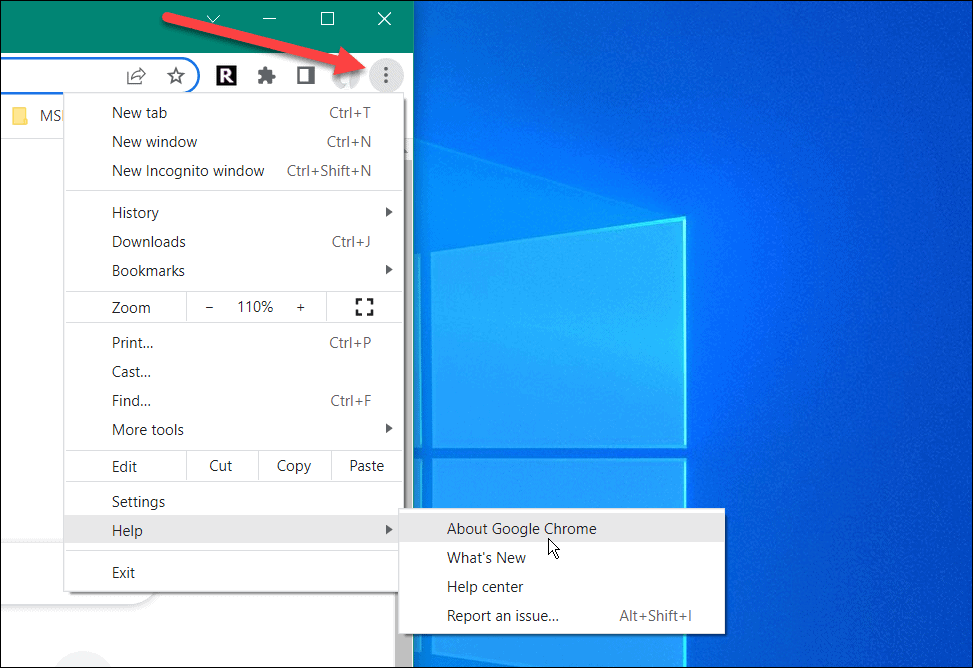
- Le À propos de Chrome La page s'ouvrira et téléchargera toutes les mises à jour disponibles. N'oubliez pas que le navigateur redémarrera pour terminer le processus de mise à jour. Assurez-vous donc de sauvegarder votre travail dans tous les onglets ouverts.
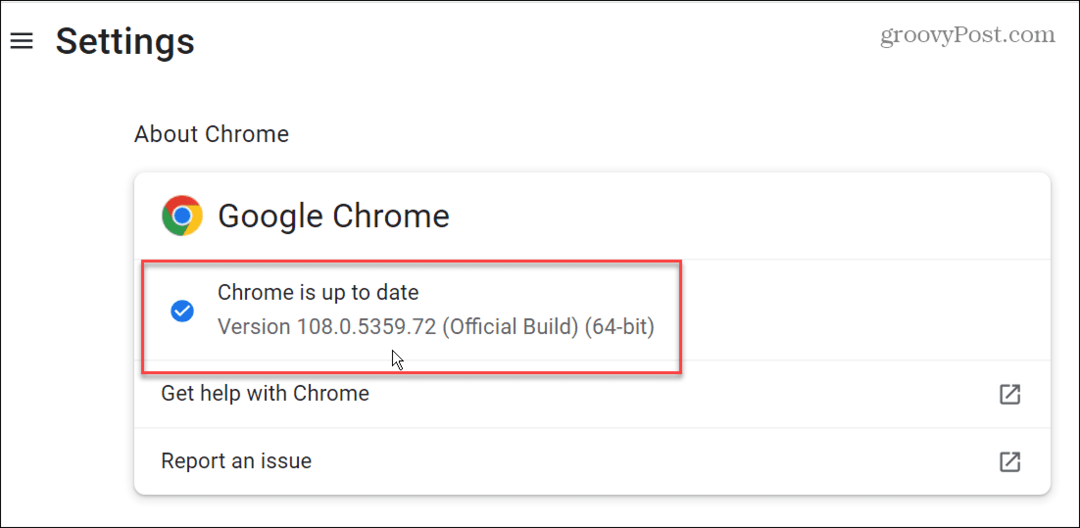
Douilles encastrées en chrome
Si vous rencontrez toujours un problème avec l'erreur, essayez de vider les pools de sockets dans Google Chrome. C'est une façon élégante de dire que vous pouvez vider toutes les connexions actives entre Chrome et d'autres serveurs et pages Web. Cela peut sembler intimidant, mais c'est un processus simple.
Pour vider les pools de sockets dans Chrome :
- Lancez Chrome et entrez chrome://net-internals/#sockets dans votre barre d'adresse.
- Presse Entrer.
- Clique le Piscines à encastrer bouton.
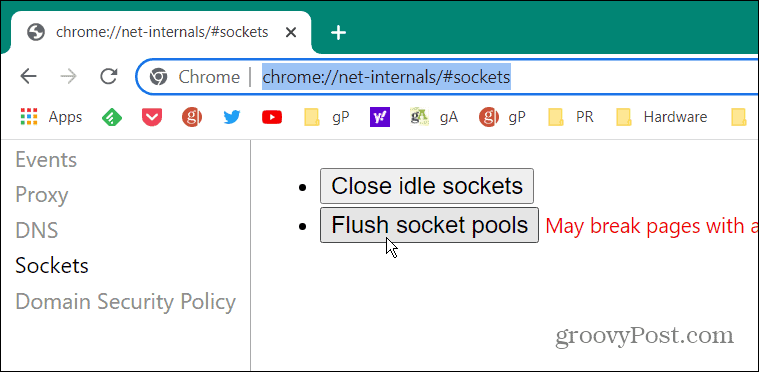
Après avoir vidé les prises, rien ne se passera réellement à l'écran. Vous ne verrez ni message ni notification. Après avoir cliqué sur le bouton, vérifiez si le problème est résolu.
Exécutez l'outil de nettoyage Chrome
Un logiciel malveillant peut être à l'origine de l'erreur, et la bonne nouvelle est que vous pouvez exécuter une analyse directement à partir de votre navigateur avec l'outil de nettoyage Chrome.
Pour exécuter l'outil de nettoyage Chrome, procédez comme suit :
- Lancez Google Chrome, entrez le chemin suivant et appuyez sur Entrer.
chrome://paramètres/nettoyage
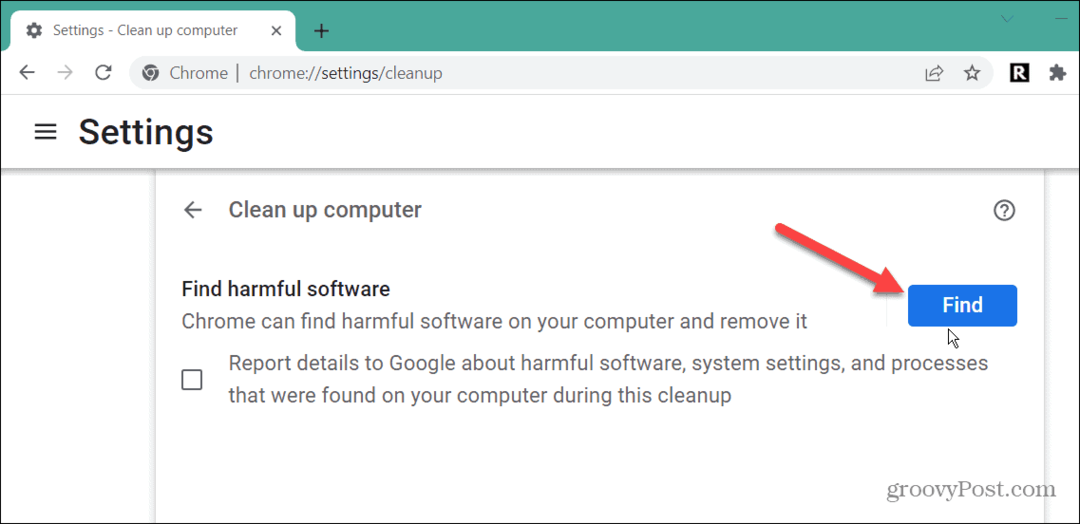
- Clique le Trouver et patientez pendant que Chrome recherche le code malveillant et le supprime. Si vous ne souhaitez pas envoyer les détails de l'analyse à Google, décochez la case à côté du message concernant le signalement à Google.
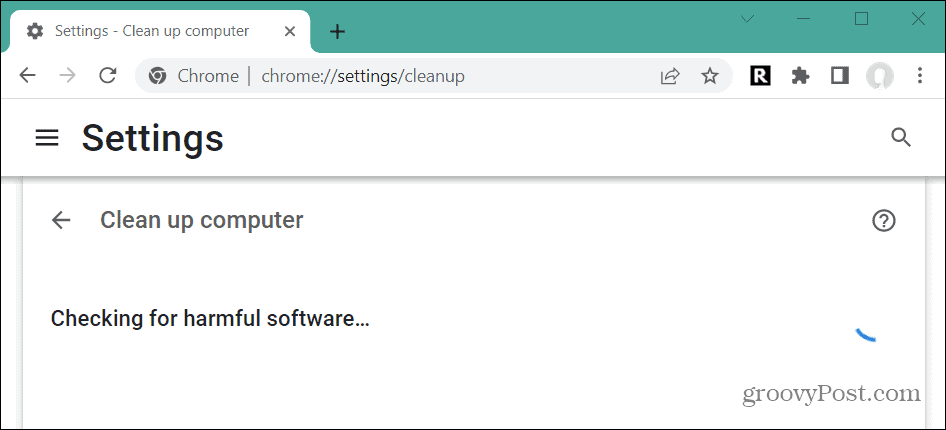
- Attendez que l'analyse se termine pendant qu'elle recherche les barres d'outils, les extensions problématiques, les publicités et autres logiciels malveillants. Le temps qu'il faut pour terminer varie.
Une fois l'analyse terminée, relancez le navigateur et voyez si vous pouvez accéder à la page Web problématique.
Effacer l'historique de navigation et le cache
Si vous n'avez pas nettoyé votre historique de navigation, votre cache, vos cookies et d'autres données surchargés, cela peut entraîner ERR_SPDY_PROTOCOL_ERROR. Une autre chose à essayer est effacer l'historique et le cache de Google Chrome.
Pour vider le cache dans Google Chrome :
- Clique le Menu chromé (trois points) et sélectionnez Paramètres près du bas du menu.
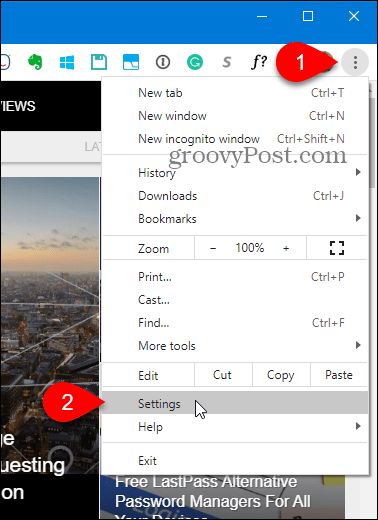
- Sélectionner Confidentialité et sécurité à gauche et cliquez Effacer les données de navigation sur la droite.
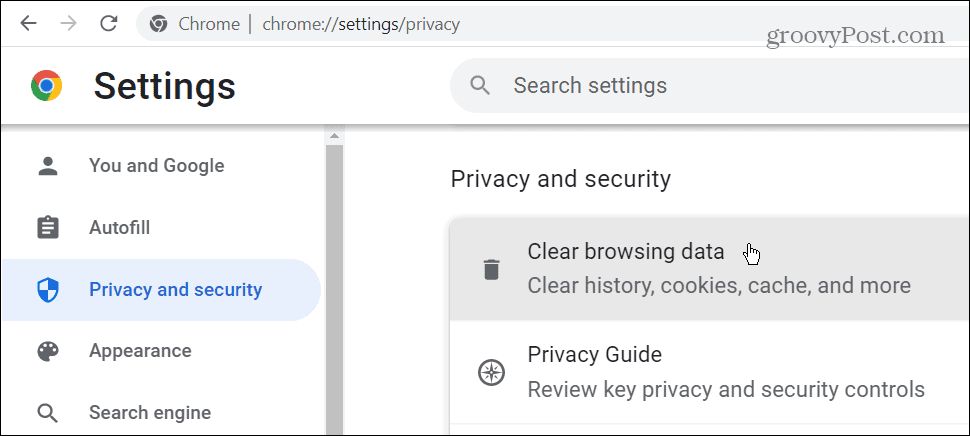
- Dans la fenêtre Effacer les données de navigation, cliquez sur le Basique en-tête, choisissez Tout le temps du Intervalle de temps la liste déroulante, puis cliquez sur le Effacer les données bouton.
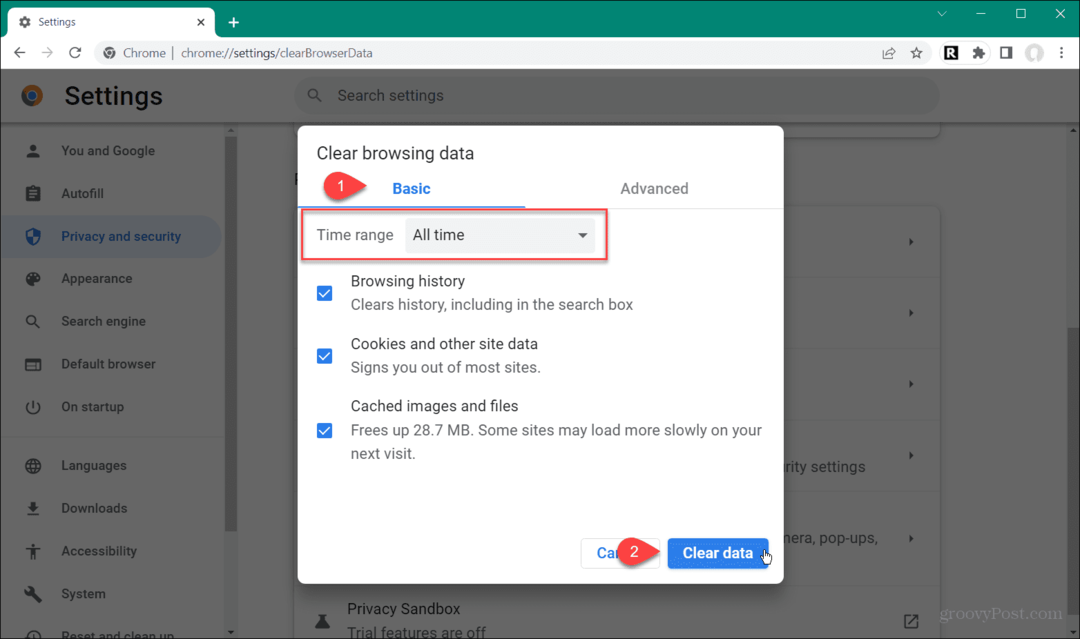
- Si l'étape ci-dessus ne fonctionne pas, cliquez sur le Avancé et supprimez tous les éléments du cache Chrome.
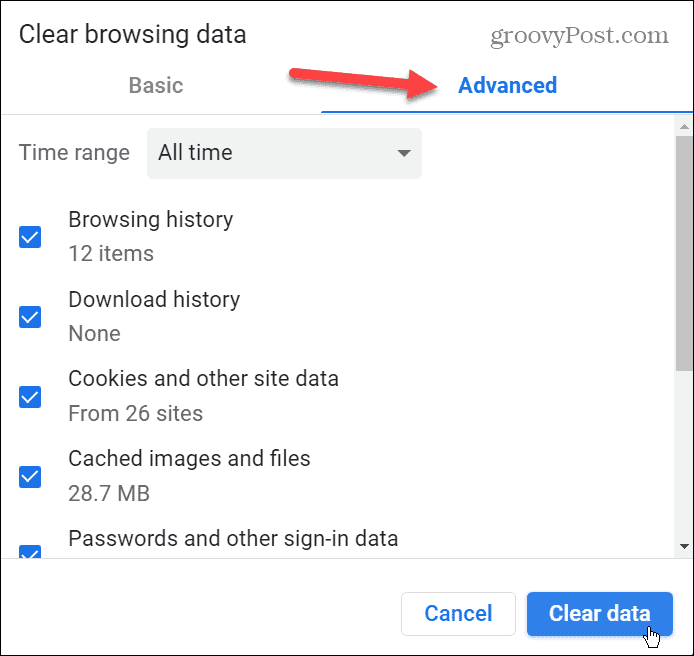
Utiliser le mode navigation privée
Le mode navigation privée n'enregistre pas l'historique de navigation, les cookies et d'autres données par défaut. Vous pouvez donc utiliser cela comme un avantage lorsque vous obtenez ERR_SPDY_PROTOCOL_ERROR lorsque vous visitez un site en mode normal.
Pour utiliser le mode navigation privée dans Chrome :
- Cliquez sur Chrome bouton de menu dans le coin supérieur droit du navigateur et choisissez le Nouvelle fenêtre incognito option du menu.
- Alternativement, vous pouvez utiliser le Ctrl + Maj + N raccourci clavier pour lancer une nouvelle instance Incognito.
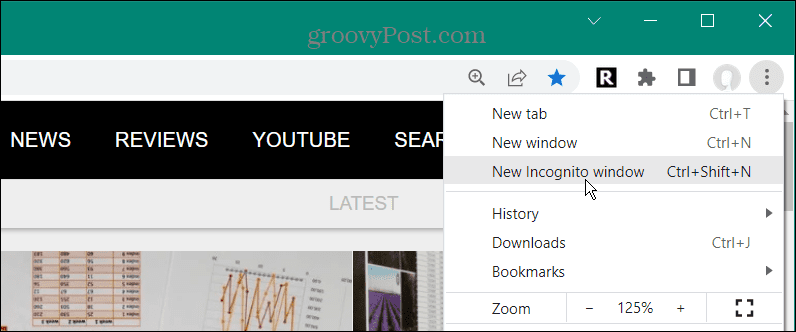
- Lorsque vous lancez le mode Incognito, vous verrez un message qui vous permet de savoir ce qu'il fait et ce qu'il ne collecte pas.
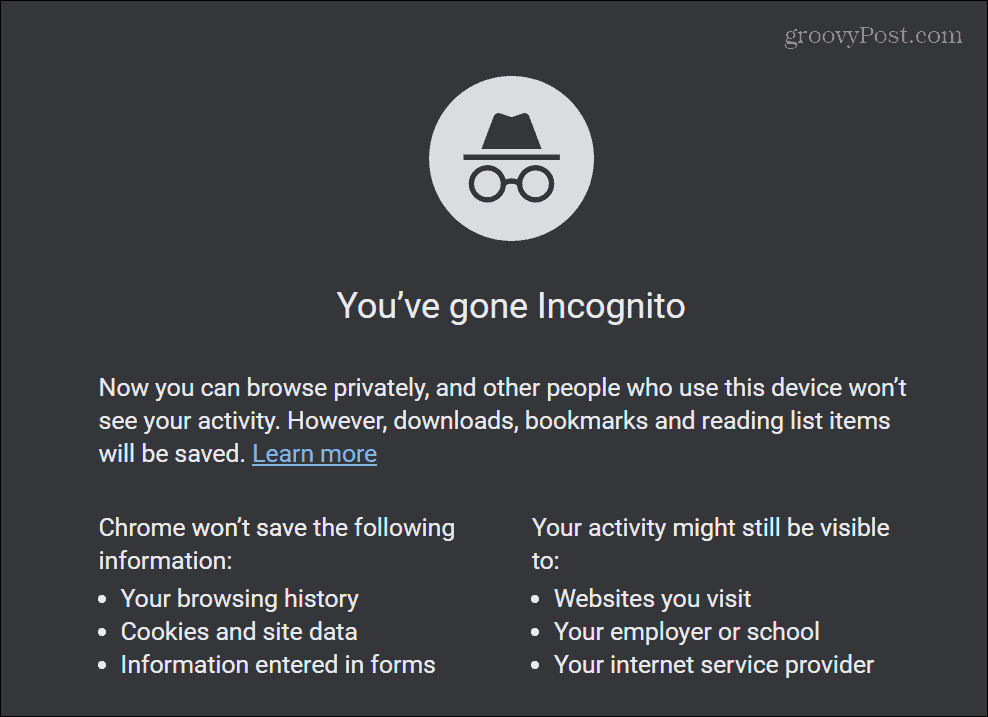
Lors de l'exécution de Chrome en mode navigation privée, accédez au site qui vous donne l'erreur. Gardez à l'esprit qu'il ne s'agit pas d'une solution permanente, mais cela peut fonctionner pour vous amener sur le site que vous voulez en un clin d'œil.
Vider le DNS et renouveler l'adresse IP
DNS prend un domaine et le pointe vers une adresse IP. Mais parfois, un fichier ou un paquet corrompu peut être à l'origine de l'erreur dans Chrome. Ainsi, vous pouvez vider le cache DNS, supprimer la corruption et renouveler votre adresse IP pour y remédier.
Procédez comme suit pour vider le DNS et renouveler votre IP :
- appuie sur le Clé Windows, taper powershell, et choisissez Exécuter en tant qu'administrateur du côté droit du menu.
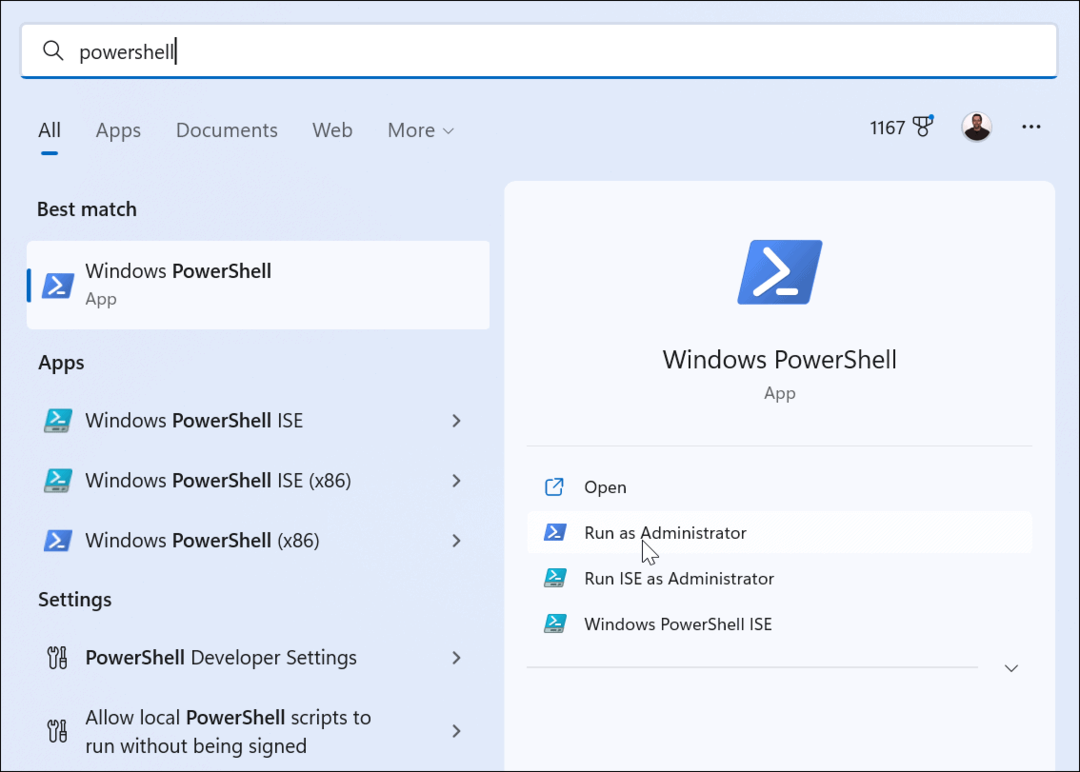
- Lorsque le terminal PowerShell s'ouvre, tapez les commandes suivantes dans l'ordre - en appuyant sur Entrer après chacun.
ipconfig /flushdns. ipconfig /registerdns ipconfig /release ipconfig /renew
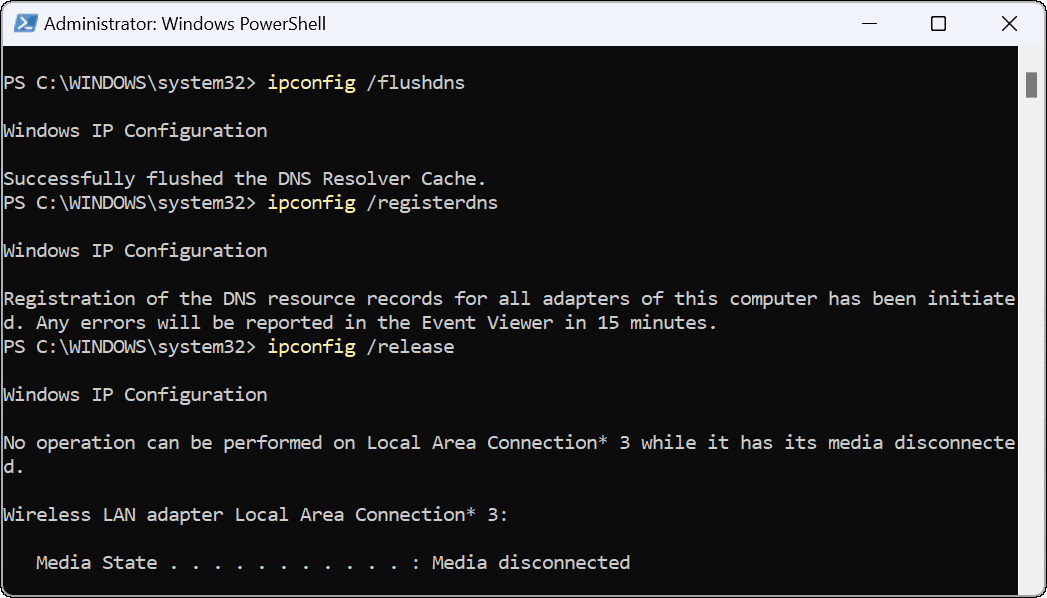
Correction des erreurs Google Chrome
Bien que cette erreur ne soit plus aussi courante qu'avant, si vous l'obtenez, utilisez l'une des solutions ci-dessus pour que les choses fonctionnent à nouveau. Si vous continuez à obtenir ERR_SPDY_PROTOCOL_ERROR, une autre solution consiste à utiliser un autre navigateur. Par exemple, vous voudrez peut-être essayer Firefox ou Opéra pour voir si vous pouvez accéder à votre site.
Google Chrome est le navigateur Web le plus populaire, mais cela ne signifie pas qu'il est parfait. Il y a d'autres erreurs qu'il peut produire. Par exemple, vous devrez peut-être apprendre à corriger ERR_ADDRESS_UNREACHABLE ou corriger STATUS_ACCESS_VIOLATION dans Chrome.
Vous pourriez également être intéressé par la façon de corriger ERR_CACHE_MISS dans Chrome. Un autre problème que vous pourriez rencontrer et qui ne produit pas d'erreur mais qui est néanmoins ennuyeux concerne les liens. La bonne nouvelle est que vous pouvez corriger les liens qui ne fonctionnent pas dans Chrome.
Comment trouver votre clé de produit Windows 11
Si vous avez besoin de transférer votre clé de produit Windows 11 ou si vous en avez simplement besoin pour effectuer une installation propre du système d'exploitation,...
Comment effacer le cache, les cookies et l'historique de navigation de Google Chrome
Chrome fait un excellent travail en stockant votre historique de navigation, votre cache et vos cookies pour optimiser les performances de votre navigateur en ligne. Voici comment...